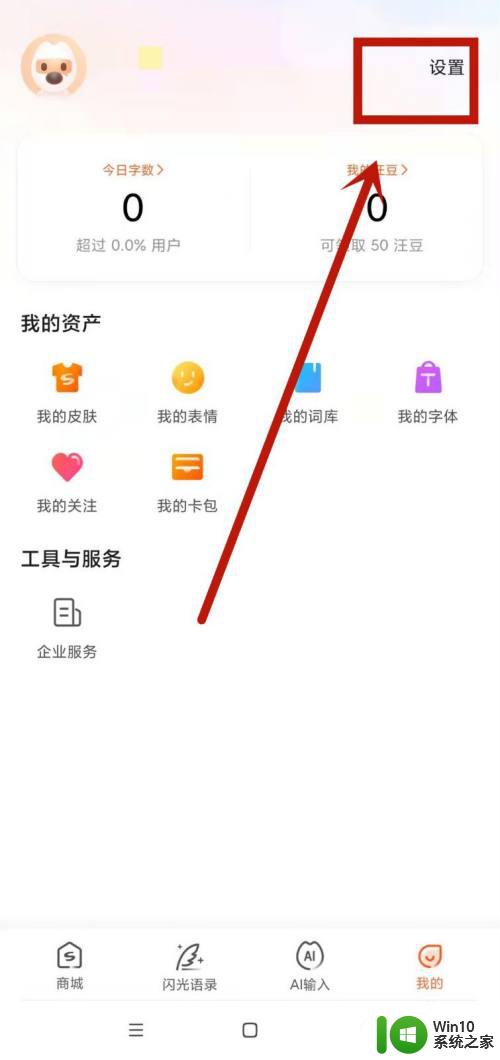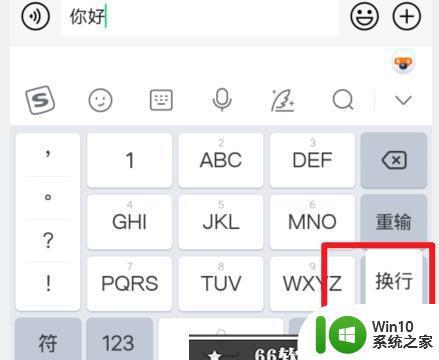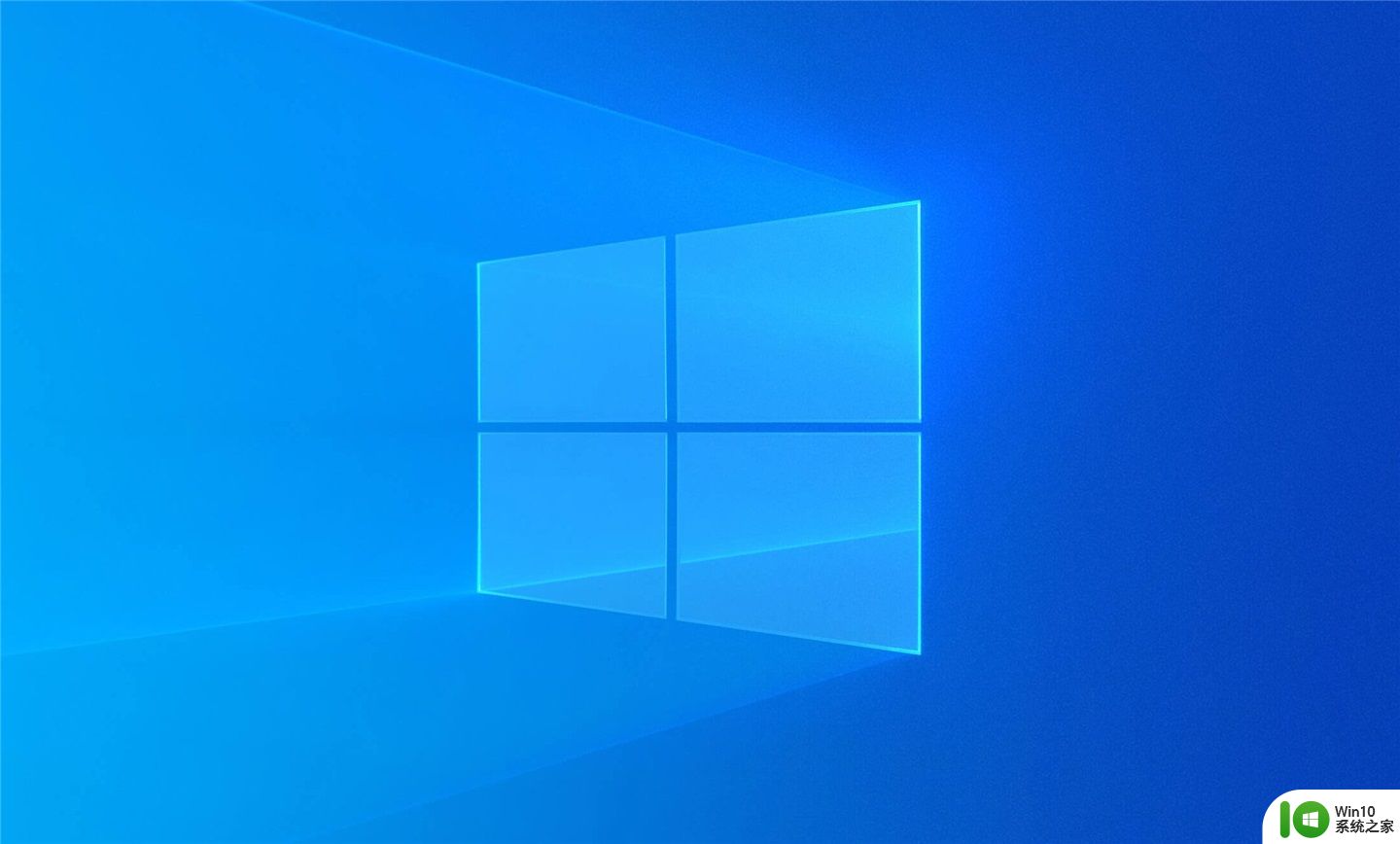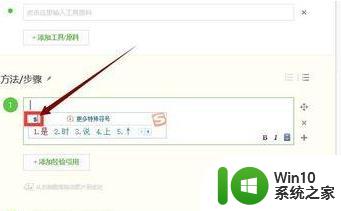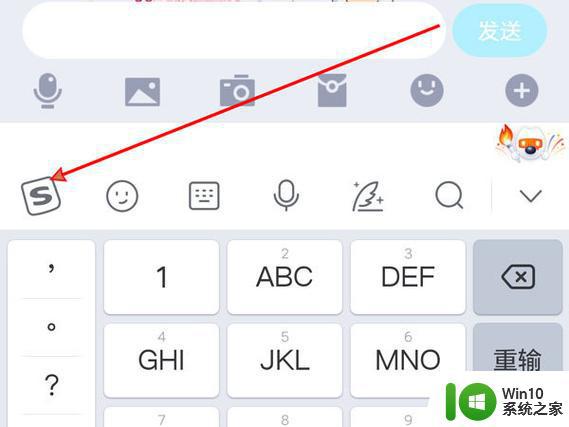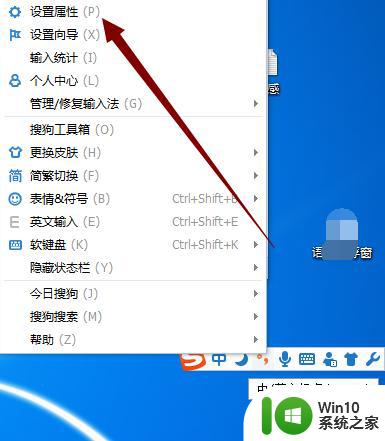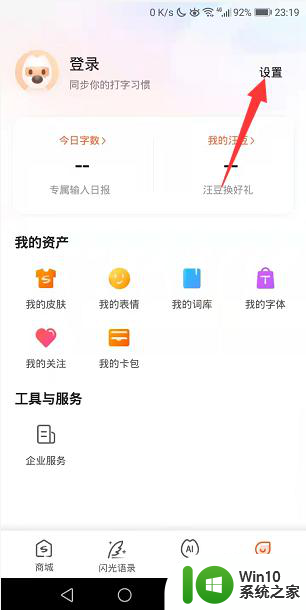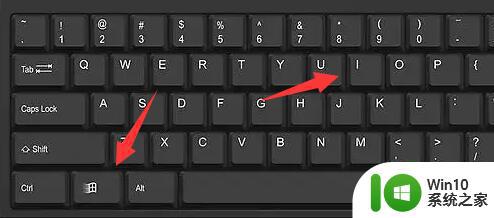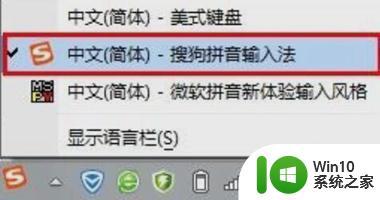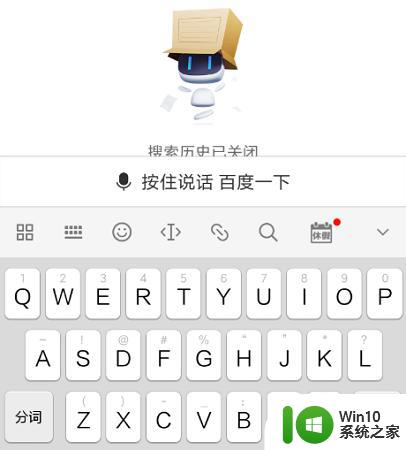怎么消除输入法的常用关键字 怎样在搜狗输入法中删除我常输入的词汇
更新时间:2023-09-15 13:06:12作者:xiaoliu
怎么消除输入法的常用关键字,在日常使用输入法时,我们常常会遇到一个问题,那就是输入法会自动保存我们经常输入的关键字,虽然这在一定程度上方便了我们的输入,但有时候也会造成一些不必要的麻烦。比如我们可能会因为误输入或是输入错误的词汇而感到困扰。如何消除输入法中的常用关键字呢?针对搜狗输入法,下面将介绍一些简单的方法来删除我们常输入的词汇,帮助我们更好地使用输入法。
具体步骤:
1.打开电脑上的搜狗输入法,右键点击【齿轮】形状标志;
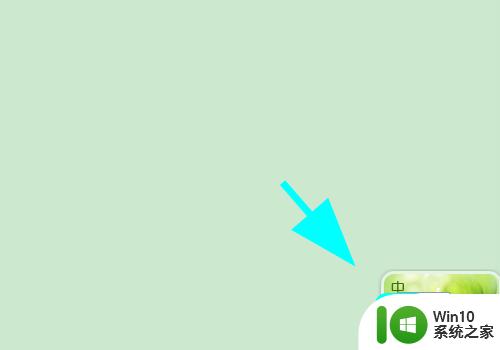
2.弹出操作菜单,点击【属性设置】按键;
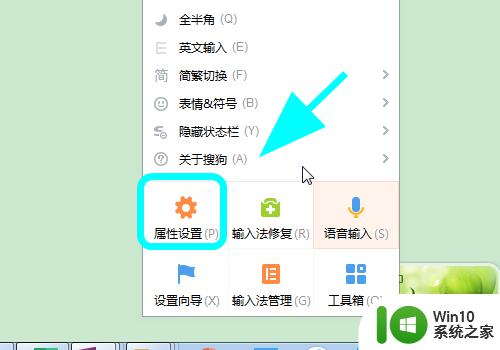
3.进入搜狗输入法属性设置页面,点击【词库】选项卡;
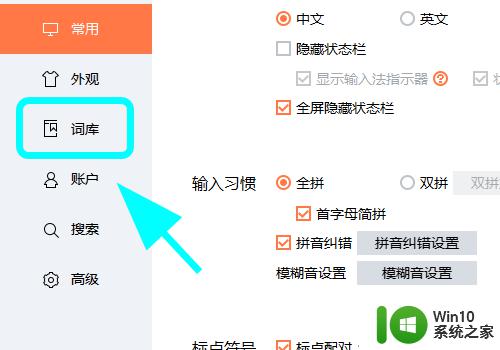
4.进入词库菜单页面,点击【一键恢复初始状态】;
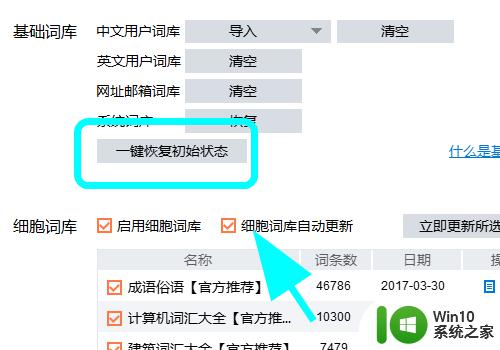
5.弹出恢复确认对话框,点击【确定】按键。所有的常用词汇,保存的惯用词会被全部清空,完成;
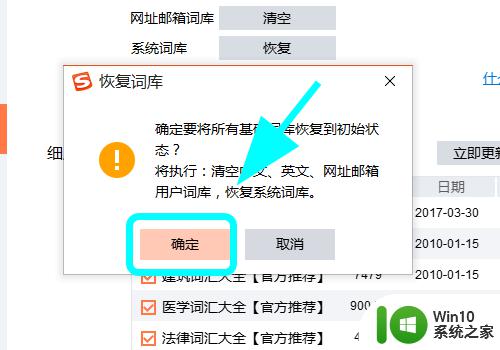
6.以上就是【怎么消除输入法的常用关键字】的步骤,感谢阅读。
以上就是如何消除输入法常用关键字的全部内容,如果您遇到此类情况,请按照这些步骤进行解决,这样非常简单快速,一步到位。